Ako odstrániť osobné údaje z vašich fotografií v systéme Windows
Keď fotografujete pomocou smartfónu alebodigitálny fotoaparát, vytvára súbor EXIF, ktorý obsahuje veľa osobných metadát. Súbor obsahuje informácie ako čas a dátum nasnímania fotografie, značka a model vášho zariadenia, súradnice GPS a ďalšie. Aj keď tieto informácie sú pre vás užitočné pri organizovaní fotografií a pri zisťovaní, kedy a kde boli nasnímané, ak ich zdieľate, môžu ich nájsť aj iní ľudia.
Tu je postup, ako odstrániť tieto osobné údaje z fotografií a predovšetkým zabrániť tomu, aby sa vytvorili geolokačné údaje.
Odstrániť osobné metadáta z fotografií
Keď urobíte fotografiu pomocou telefónu aDo pamäte zariadenia sa zapíše súbor typu výmenný obrazový súbor (EXIF), ktorý obsahuje tonu metadát. Keď potom fotku zdieľate alebo prenášate, idú tiež metadáta.
Ak ju chcete odstrániť, kliknite pravým tlačidlom myši na fotografiu a vyberte položku Vlastnosti.

Ďalej kliknite na Odstráňte vlastnosti a osobné informácie v dolnej časti karty Podrobnosti.
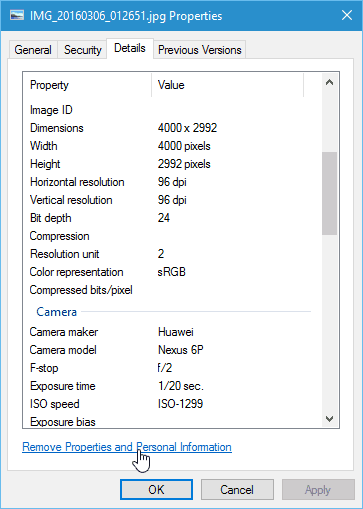
Teraz môžete prejsť zoznamom a vybrať ikonumetadáta, ktoré chcete odstrániť, alebo jednoducho vyberte všetky. Ďalšou možnosťou, ktorú tu máte, je vytvoriť kópiu fotografie s neporušenými metadátami. Možno budete chcieť zvoliť túto možnosť, ak považujete metadáta za užitočnú a chcete si ich ponechať pre fotografie, ktoré sú zabezpečené v súkromnej zbierke.
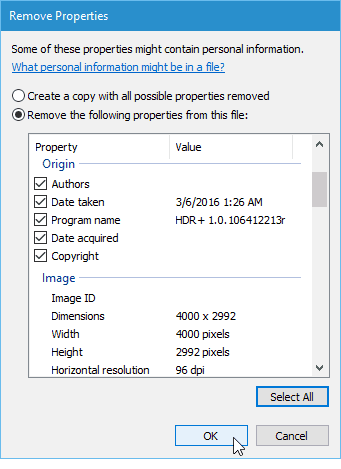
Tip: Pravdepodobne tiež nebudete chcieť prechádzať obrovskou zbierkou fotografií a metadáta z nich odstraňovať jednotlivo. Aby to bolo jednoduchšie, stačí zasiahnuť Ctrl + A na výber všetkých obrázkov v priečinku. Potom kliknite pravým tlačidlom myši a vyberte položku Vlastnosti a kliknite na odkaz Odstrániť vlastnosti a osobné informácie.
Odstránenie metadát zo súborov EXIF v systéme Windowsnie je vždy dokonalý. Niekedy sa môžu vyskytnúť problémy, keď nedokážete odstrániť všetky požadované údaje. Napríklad pri pokuse o odstránenie údajov sa môže zobraziť dialógové okno uvedené nižšie.
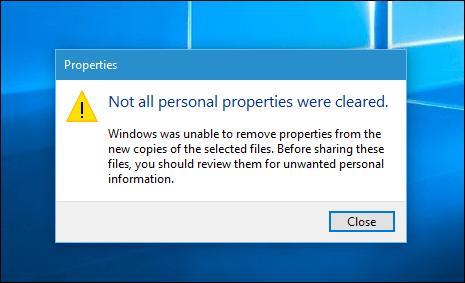
Ak je to váš prípad, môžete sa pozrieť naNástroj tretích strán, napríklad BatchPurifier LITE a používatelia počítačov Mac, si môžu vyskúšať program s názvom ImageOptim. Ak máte inú aplikáciu, ktorú používate, dajte nám vedieť v sekcii komentárov nižšie.
Zabráňte geografickému označovaniu v zariadeniach iPhone alebo Android
Najprv by som mal spomenúť, že neexistujespôsob, ako zabrániť vytvoreniu súboru EXIF pri fotografovaní. Môžete však vypnúť geografické označovanie GPS, čo je najdôležitejšie, ak chcete chrániť svoje súkromie.
V systéme iOS je to jednoduché. Stačí ísť na Nastavenia> Ochrana osobných údajov> Služby určovania polohy> Kamera a vyberte nikdy v časti Povoliť prístup k polohe.
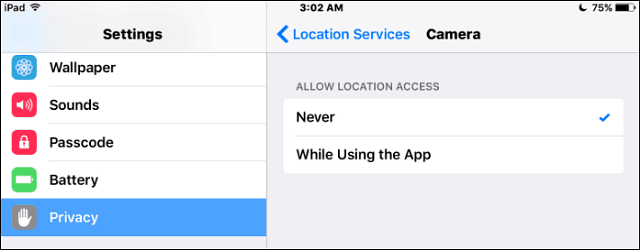
Android je trochu zložitejší, pretože existuje toľko rôznych výrobcov a verzií Android. Tu je však návod, ako ho vypnúť na zariadení Nexus 6P so systémom Android 6.0 Marshmallow.
Otvorte aplikáciu Fotoaparát, prejdite na Nastavenia a vypnite ju Uložiť polohu, Alebo, ak chcete ľahší spôsob, ako ho prepnúťalebo vypnite, potiahnite dvoma prstami nadol zhora a klepnite na Poloha. Nezabúdajte však, že vypne systém GPS pre všetky aplikácie. Je však pekné, ak ju chcete vypnúť pri rýchlej snímke.
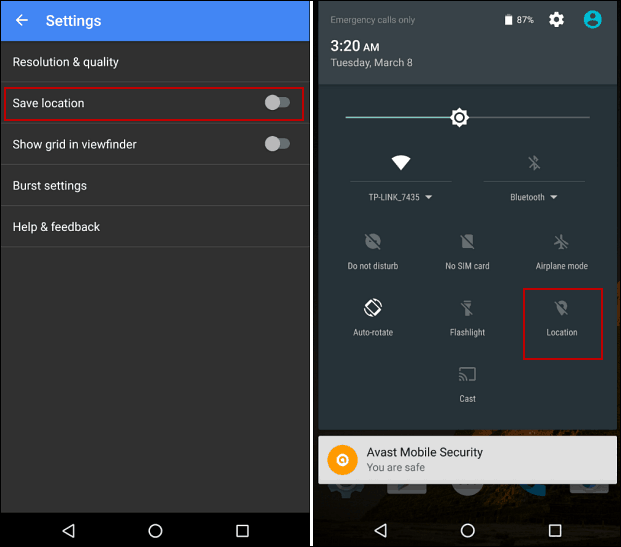
Zdieľanie fotografií vašich domácich miláčikov a selfies je zábavnéna sociálnych sieťach, ale možno neviete, koľko informácií zdieľate. Ak si budete pamätať, že budete postupovať podľa týchto krokov, bude zábava pokračovať a poskytne vám pokoj.
Táto funkcia je k dispozícii vo všetkých verziách systému WindowsWindows. Všetky súbory majú tiež metaúdaje, ktoré by ste mohli chcieť odstrániť. Tento postup je rovnaký pre dokumenty balíka Office a ďalšie súbory. Viac informácií nájdete v článku, ktorý sme napísali o odstraňovaní osobných metadát zo súborov pomocou systému Windows 7.

![Odstrániť aplikácie Facebook a chrániť svoje osobné informácie [How-To]](/images/security/delete-facebook-applications-and-protect-your-personal-information-how-to.png)
![Office 2010 - Odstráňte skryté súkromné meta a osobné informácie z dokumentov [How-To]](/images/microsoft/office-2010-8211-remove-hidden-private-meta-and-personal-info-from-documents-how-to.png)







Zanechať komentár